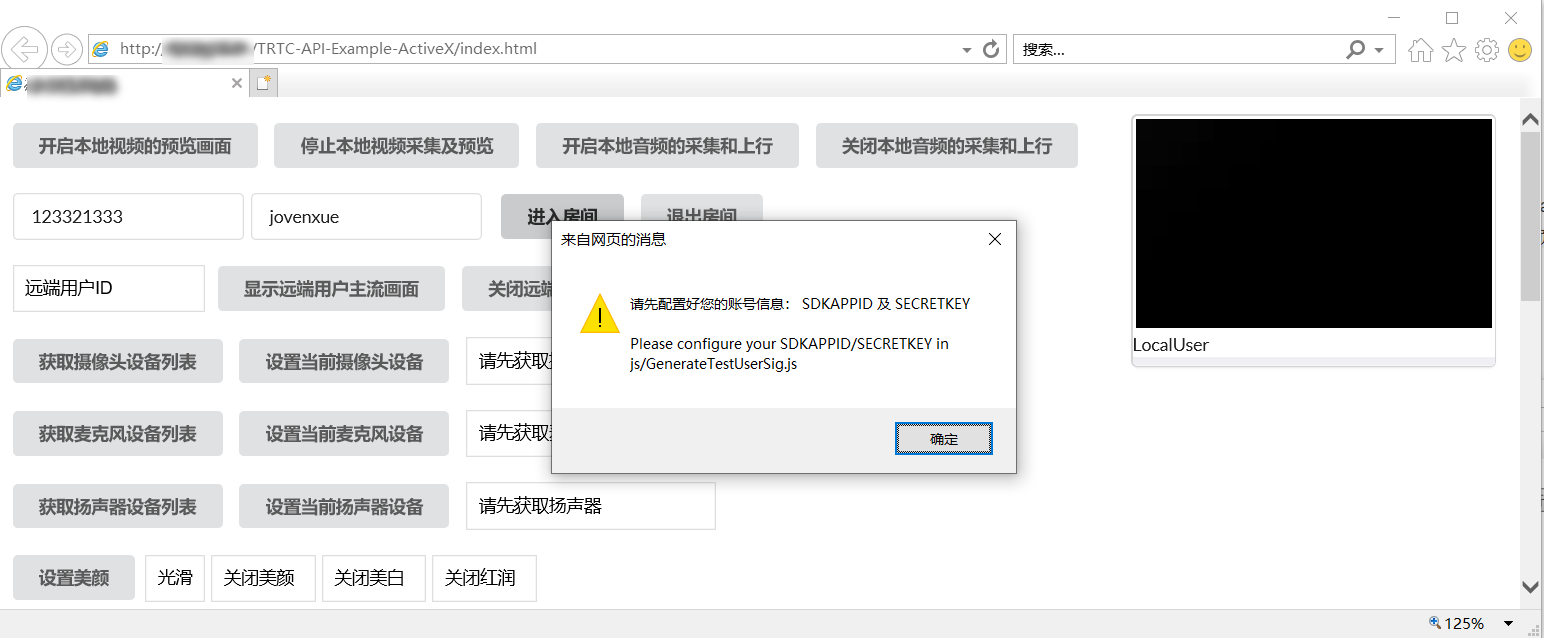本文主要介绍如何快速运行腾讯云 TRTC Demo(Windows ActiveX版本)。
Windows(ActiveX)运行环境
Windows 7及以上操作系统。
IE 9及以上版本,推荐使用 IE 11版本。
前提条件
操作步骤
步骤1:创建新的应用
1. 登录实时音视频控制台,选择开发辅助 > 快速跑通 Demo。
2. 单击新建应用输入应用名称,例如
TestTRTC;若您已创建应用可单击选择已有应用。3. 根据实际业务需求添加或编辑标签,单击创建。
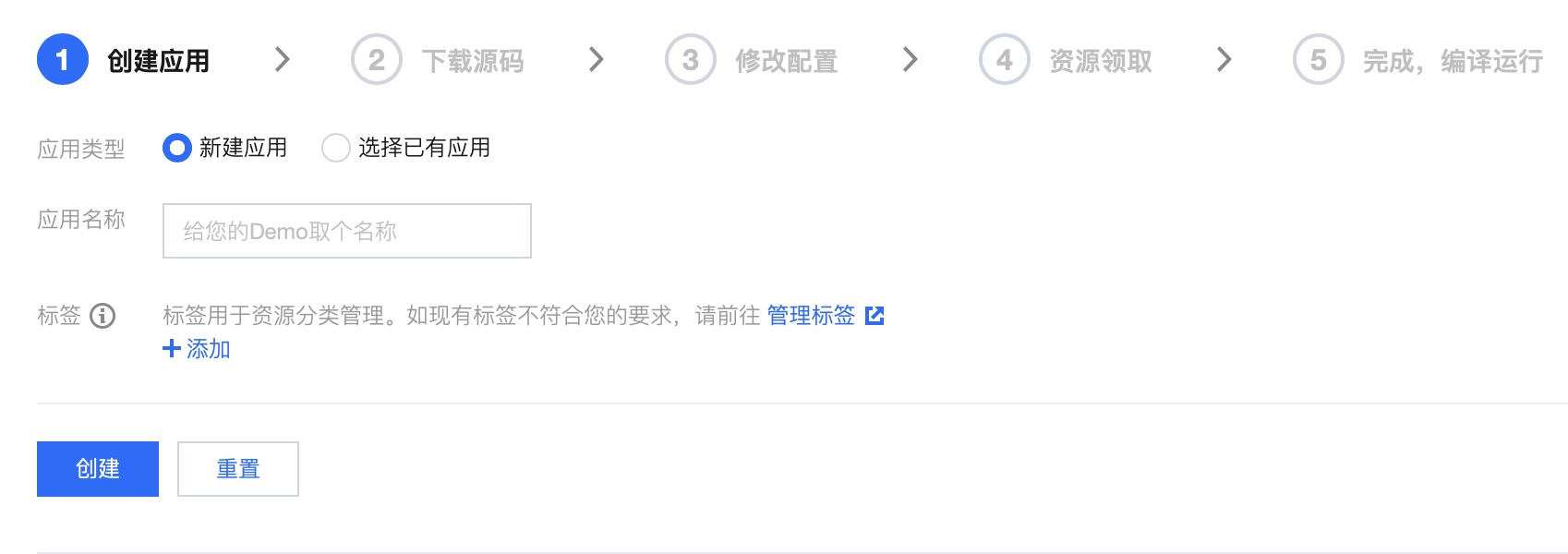
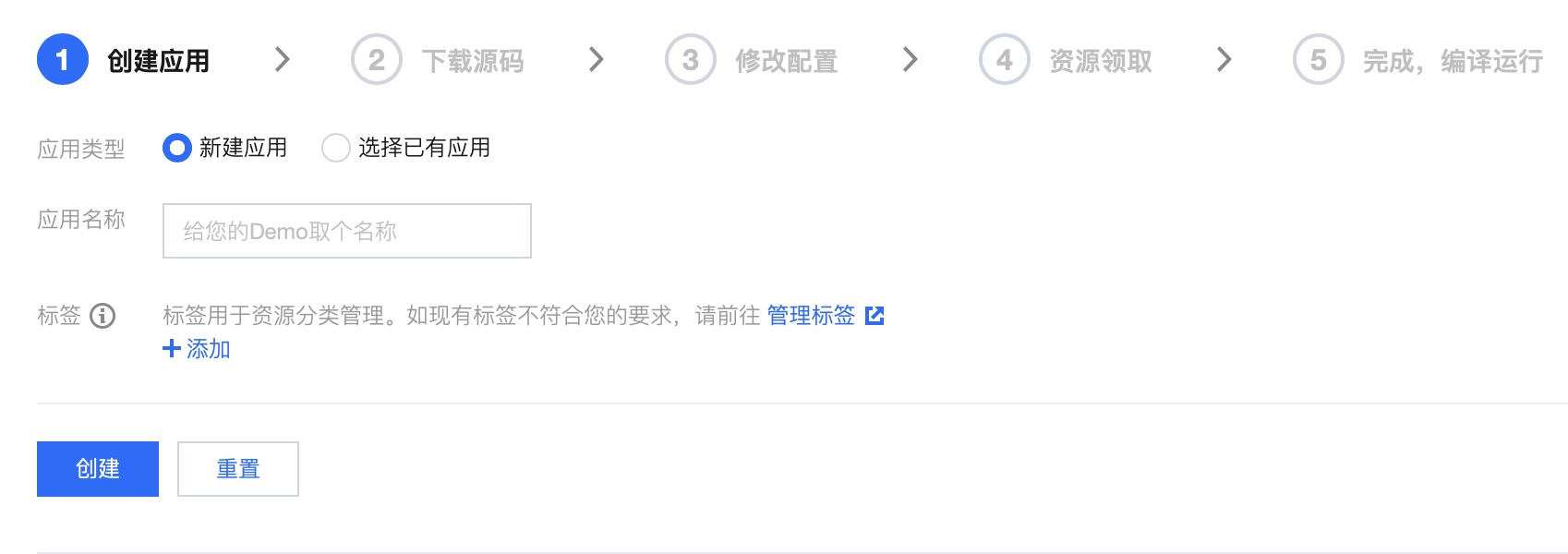
说明
应用名称只能包含数字、中英文字符和下划线,长度不能超过15个字符。
标签用于标识和组织您在腾讯云的各种资源。例如:企业可能有多个业务部门,每个部门有1个或多个 TRTC 应用,这时,企业可以通过给 TRTC 应用添加标签来标记部门信息。标签并非必选项,您可根据实际业务需求添加或编辑。
步骤2:下载 Windows ActiveX 和 Demo 源码
1. 根据实际业务需求下载 Windows(Active X) 的 ZIP 包或到 GitHub/Gitee 下载 ActiveX 的 cab 包及配套的 Demo 源码。
2. 下载完成后,单击已下载,下一步。
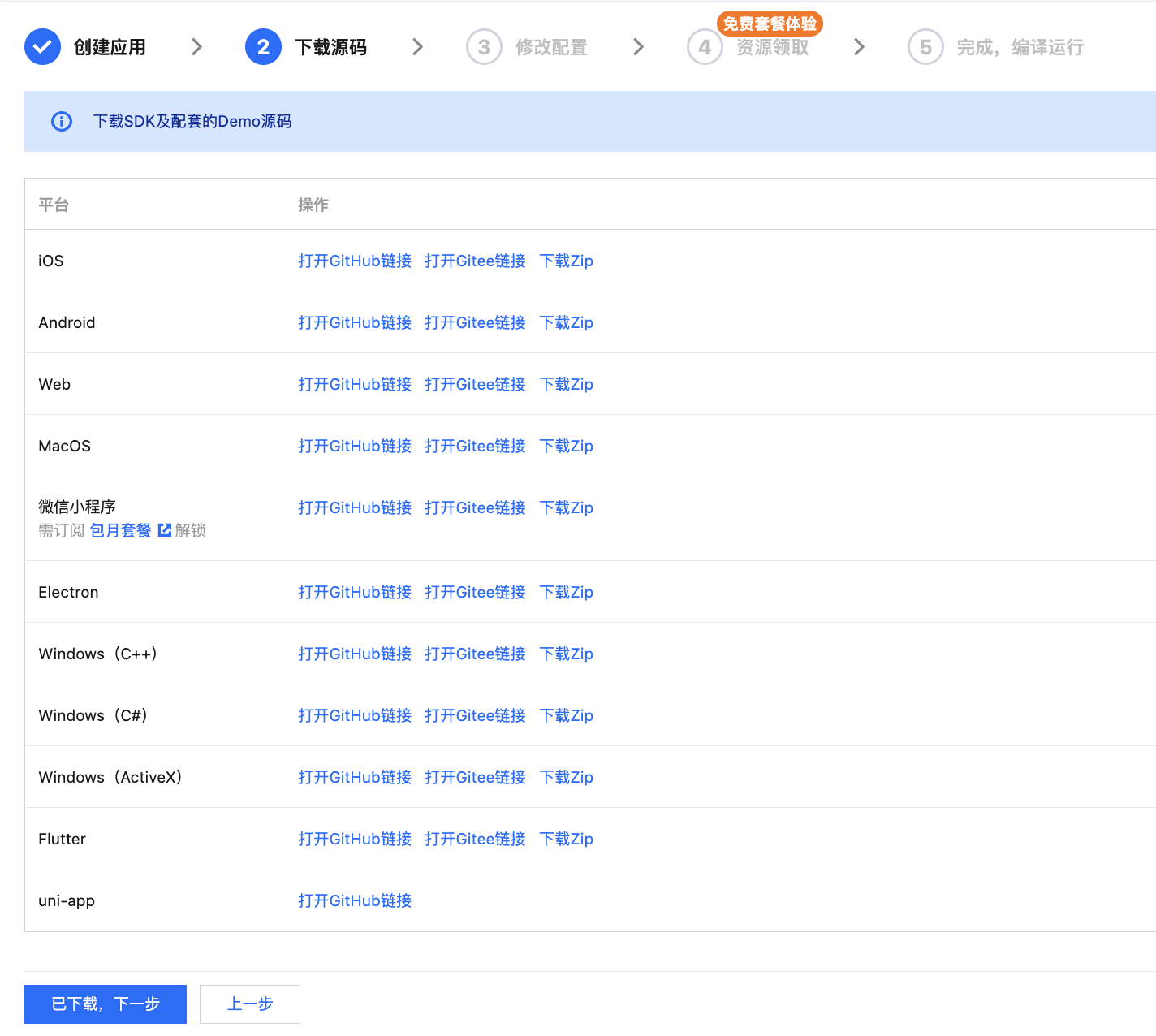
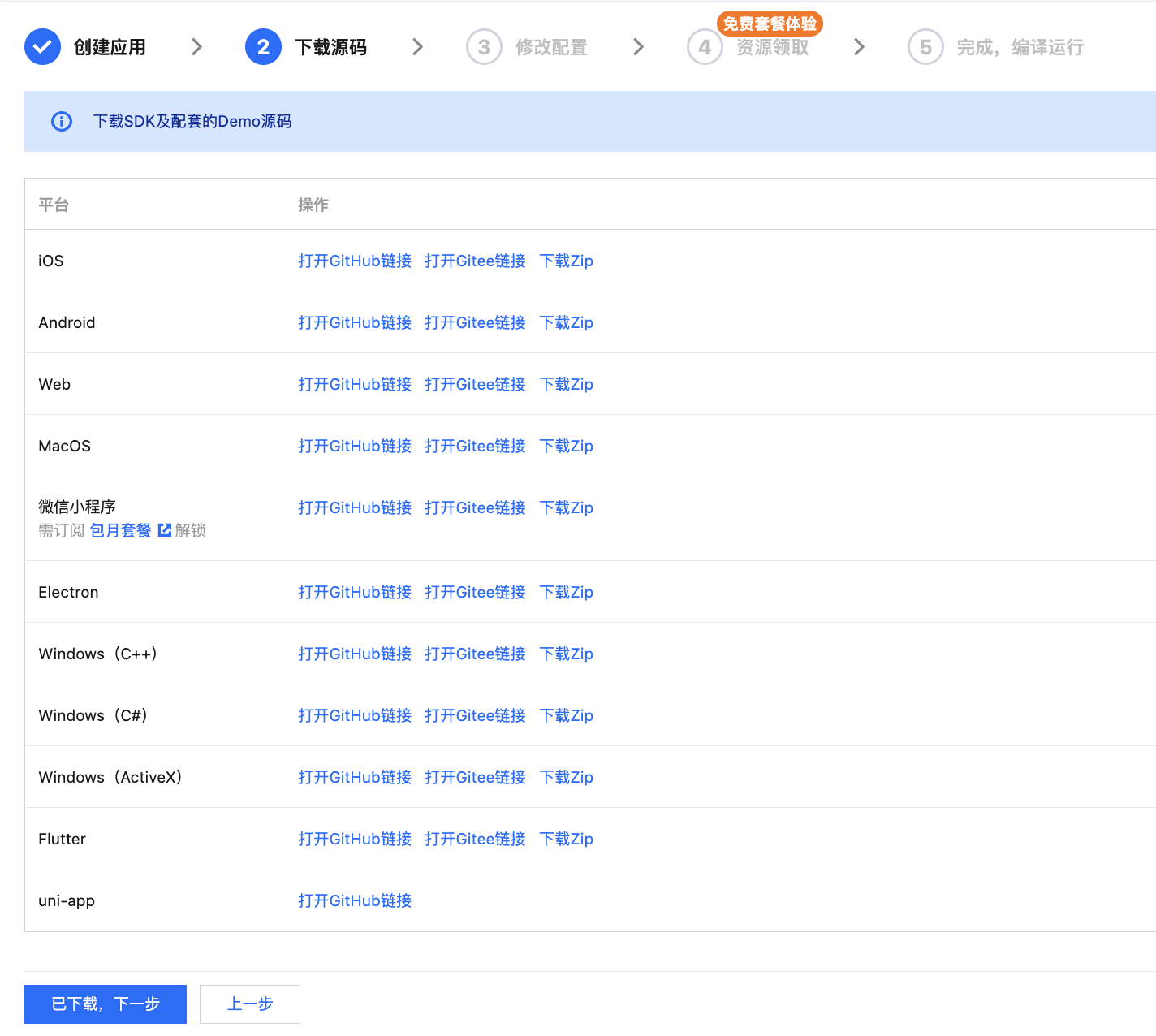
步骤3:部署 ActiveX 插件
1. 将下载好的 ActiveX 压缩包解压,并将其中的 SDK 文件夹(里面包含 LiteAVActiveXSDK.cab)和 TRTC-API-Example-ActiveX 文件夹(里面包含 Demo 所需的 HTML 和 JS 文件)放到 Web 服务器的指定目录下。
2. 在
TRTC-API-Example-ActiveX\\js 中找到并打开定义 SDKAppID 和密钥信息的文件,如下:适用平台 | 文件相对路径 |
Windows(ActiveX) | TRTC-API-Example-ActiveX/js/GenerateTestUserSig.js |
3. 设置
GenerateTestUserSig.js 文件中的相关参数:SDKAPPID:默认为0,请设置为实际的 SDKAppID。
SDKSECRETKEY:默认为空字符串,请设置为实际的密钥信息。
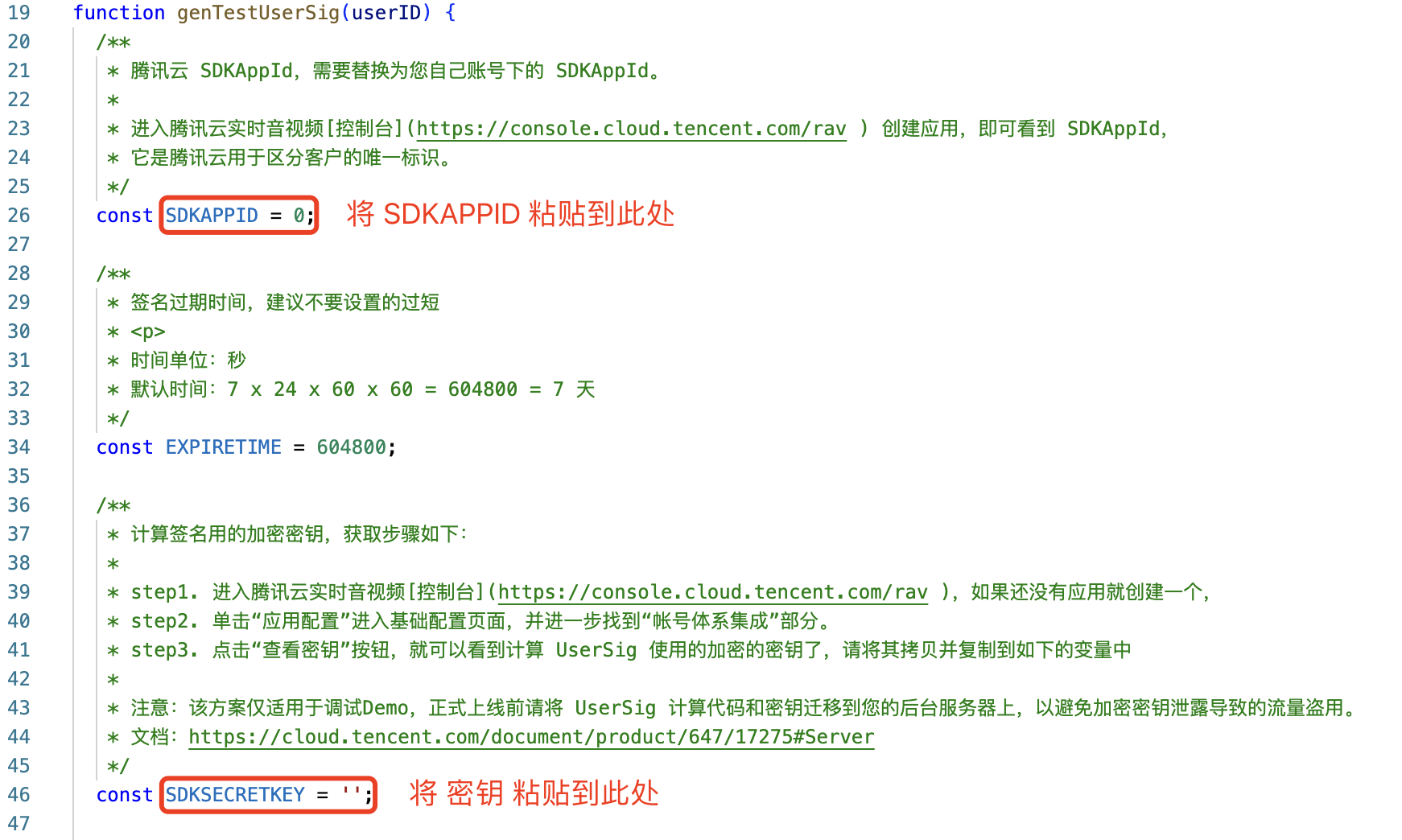
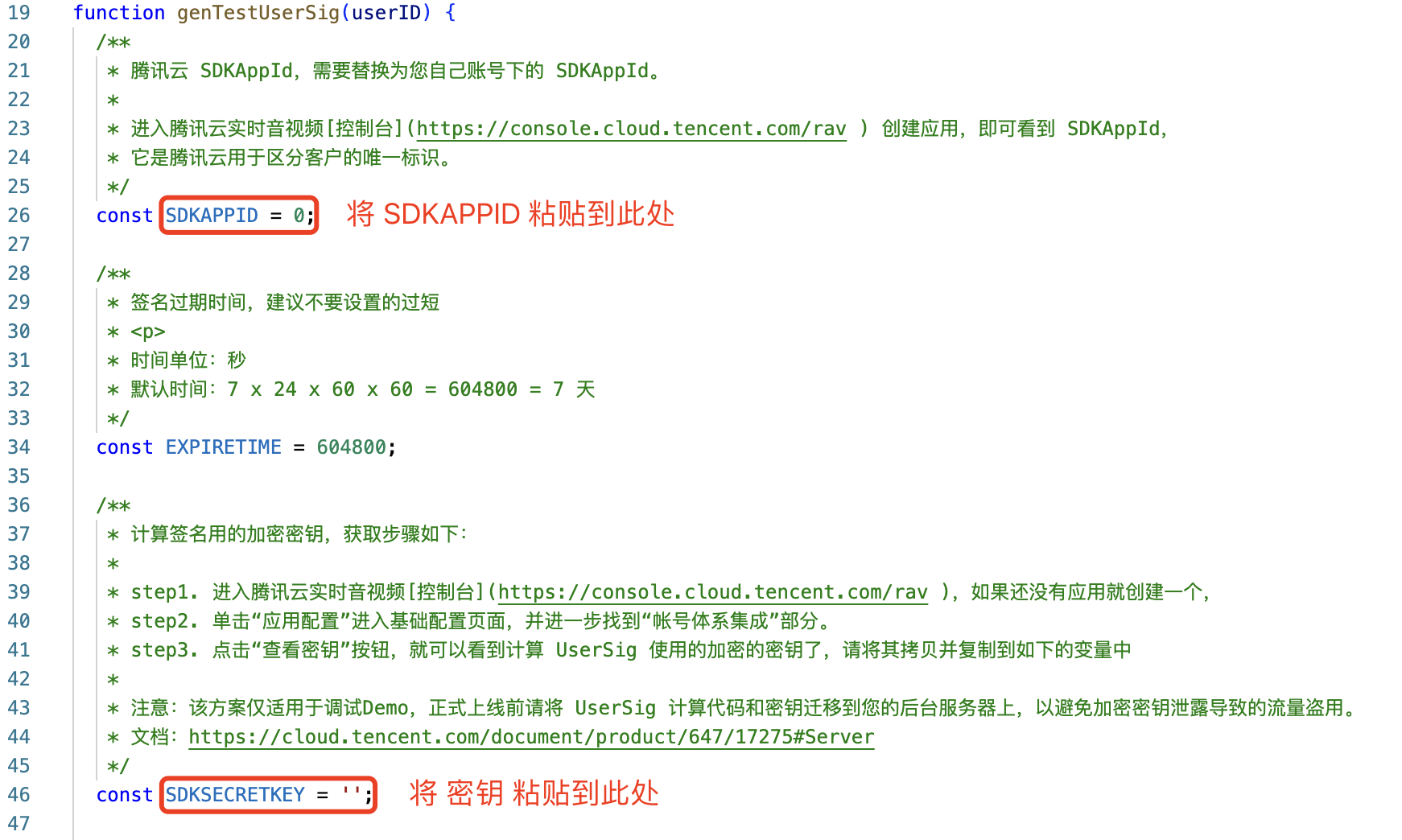
4. 将页面中已生成的SDKAppID和密钥粘贴完成后,单击已复制粘贴,下一步即创建成功。
5. 完成后,单击回到控制台概览即可。
步骤4:运行 Demo
1. 完成以上的下载和部署后,打开 IE 浏览器 并访问 Web 服务器的地址(如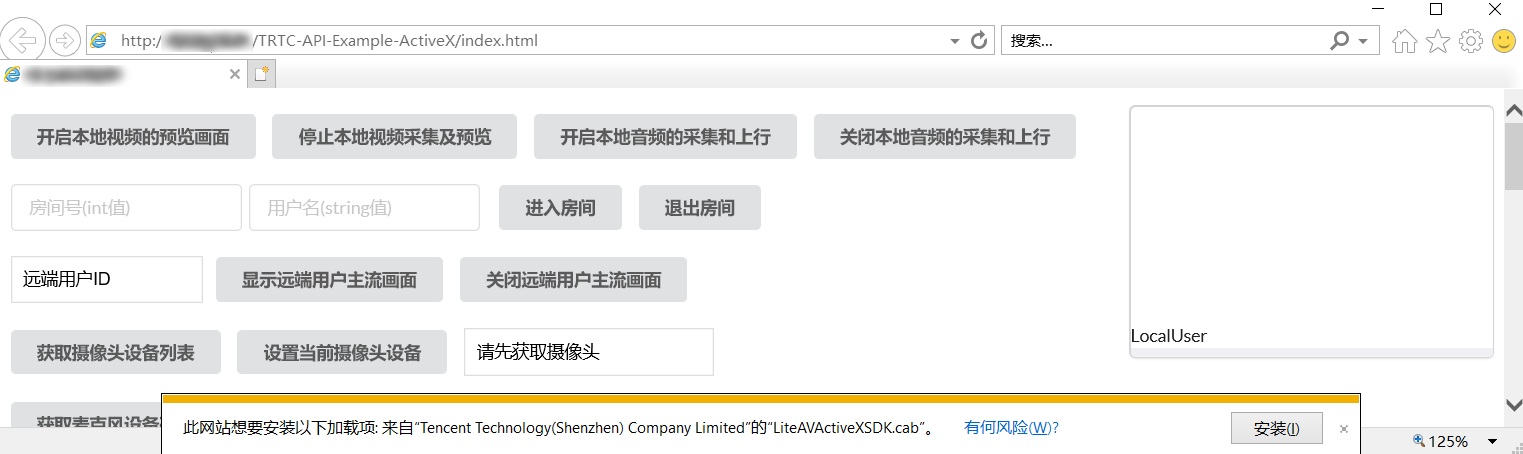
http://xx.xx.xx.xx/TRTC-API-Example-ActiveX/index.html),IE 浏览器弹出 此网站想要安装以下加载项:来自"Tencent Technology(Shenzhen) CompanyLimited"的"LiteAVActiveXSDK.cab"。 如下所示:
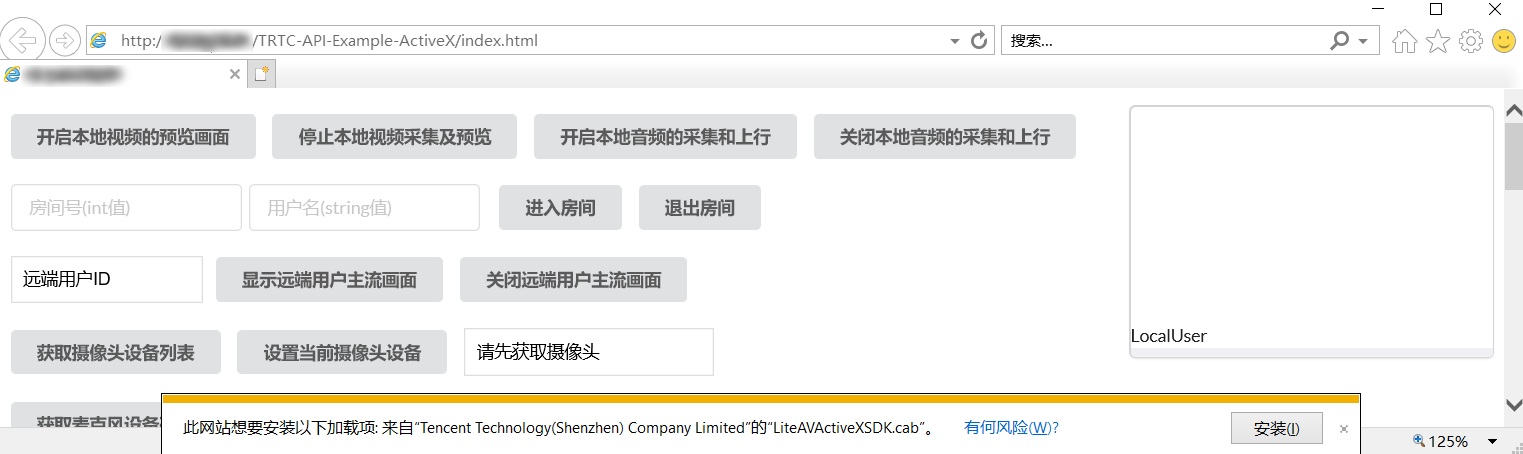
2. 单击安装会弹出如下的下载安装页面:
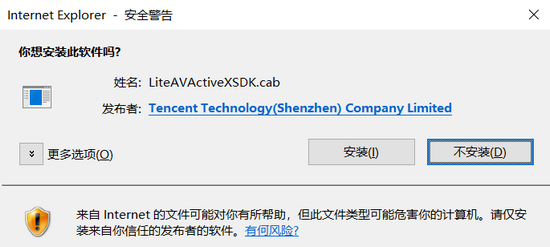
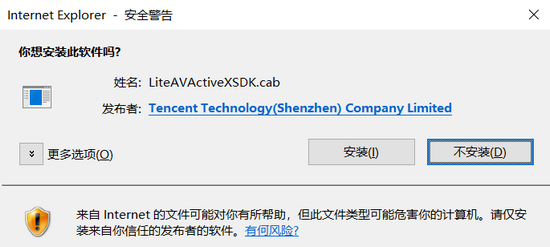
3. 安装完成后,可输出房间号和用户名进行音视频会话。
常见问题
1. 单击进入房间后,页面没有任何反应,也没有日志输出?
如果单击 进入房间 后,页面没有任何反应,也没有任何日志输出。请检查是否关闭了下载 LiteAVActiveXSDK.cab 的提示框,导致 LiteAVActiveXSDK.cab 没有正确下载并安装到本地(如 步骤4 中截图所示)。此时可以尝试刷新或重新加载网站首页,并在弹出
此网站想要安装以下加载项:来自"Tencent Technology(Shenzhen) CompanyLimited"的"LiteAVActiveXSDK.cab"。 时单击安装确保 LiteAVActiveXSDK.cab 正常下载安装到本地。